
Ασφάλιση των συνθηματικών συσκευών, εφαρμογών και ιστότοπων
Σε iPhone ή iPad με iOS 17, iPadOS 17 ή προγενέστερη έκδοση, μπορείτε να διαχειριστείτε τα συνθηματικά σας στις Ρυθμίσεις, στην Αναζήτηση Spotlight ή χρησιμοποιώντας το Siri. Μπορείτε επίσης να χρησιμοποιήσετε τη δυνατότητα «Συστάσεις ασφάλειας συνθηματικών» για να αναγνωρίσετε ασθενή ή ευάλωτα συνθηματικά. Τα αποθηκευμένα συνθηματικά εμφανίζονται με αλφαβητική σειρά, οργανωμένα με βάση τον ιστότοπο ή την πλατφόρμα όπου είναι αποθηκευμένα.
Σε iPhone ή iPad με iOS 18, iPadOS 18 ή μεταγενέστερη έκδοση, μπορείτε να διαχειριστείτε τα συνθηματικά σας στην εφαρμογή «Συνθηματικά», όπου μπορείτε να βρείτε όλα τα συνθηματικά, τα κλειδιά πρόσβασης και τους κωδικούς επαλήθευσης σε ένα σημείο. Μπορείτε να τα χρησιμοποιήσετε όλα σε όλες τις συσκευές σας όταν έχετε συνδεθεί στο iCloud με τον ίδιο λογαριασμό Apple και έχετε ενεργοποιήσει τα «Συνθηματικά και Κλειδοθήκη» στις ρυθμίσεις iCloud. Αν χρησιμοποιείτε την Αυτοσυμπλήρωση για σύνδεση σε εφαρμογές και ιστότοπους, τα συνθηματικά σας εμφανίζονται αυτόματα στα Συνθηματικά.
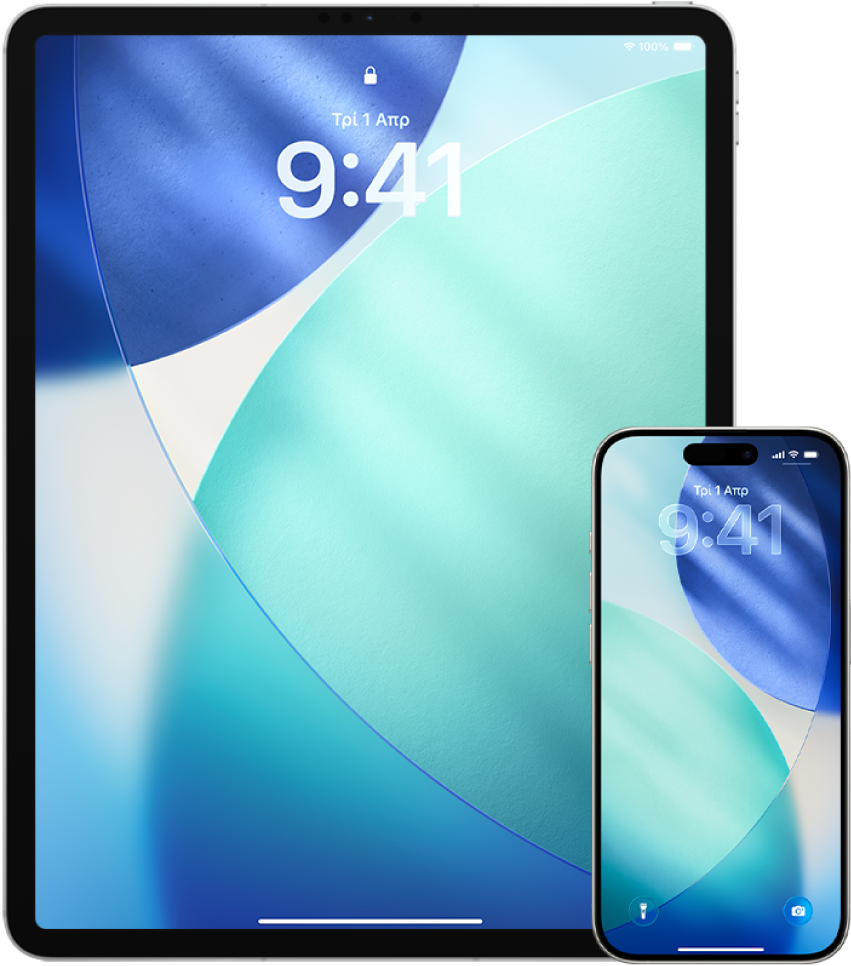
Μάθετε πώς: Για προβολή μιας εργασίας παρακάτω, επιλέξτε το κουμπί συν ![]() δίπλα στον τίτλο της.
δίπλα στον τίτλο της.
Διαχείριση συνθηματικών στο iOS 18, iPadOS 18 ή μεταγενέστερες εκδόσεις
Μεταβείτε στην εφαρμογή «Συνθηματικά»
 στο iPhone.
στο iPhone.Αγγίξτε «Όλα» και μετά αγγίξτε τον λογαριασμό για το συνθηματικό που θέλετε να διαχειριστείτε.
Αγγίξτε «Επεξεργασία».
Αλλάξτε ή διαγράψτε το συνθηματικό και μετά αγγίξτε το
 για επιβεβαίωση.
για επιβεβαίωση.
Διαχείριση συνθηματικών στο iOS 17, iPadOS 17 ή προγενέστερες εκδόσεις
Μπορείτε να διαχειριστείτε τα συνθηματικά σας στις Ρυθμίσεις, στην Αναζήτηση Spotlight ή χρησιμοποιώντας το Siri.
Μεταβείτε στις «Ρυθμίσεις»
 > «Συνθηματικά» και μετά κάντε ένα από τα εξής:
> «Συνθηματικά» και μετά κάντε ένα από τα εξής:Για προσθήκη ενός νέου συνθηματικού χειροκίνητα, κάντε κλικ στην «Προσθήκη» στην πάνω δεξιά γωνία.
Για επεξεργασία ή διαγραφή ενός συνθηματικού, αγγίξτε «Επεξεργασία» στην πάνω δεξιά γωνία, αγγίξτε «Επιλογή αποθηκευμένων συνθηματικών» και μετά αγγίξτε «Επεξεργασία» ή «Διαγραφή».
Σημαντικό: Μετά τη διαγραφή ενός συνθηματικού, δεν είναι πλέον δυνατή η ανάκτησή του.
Αν προσθέσατε ένα νέο συνθηματικό, δοκιμάστε το για να βεβαιωθείτε ότι το εισαγάγατε σωστά.
Χρήση των Συστάσεων ασφάλειας συνθηματικών σε iOS 17, iPadOS 17 ή προγενέστερη έκδοση
Αν δημιουργήσετε και αποθηκεύσετε τα δικά σας συνθηματικά για ιστότοπους και εφαρμογές, μπορείτε να χρησιμοποιήσετε τη δυνατότητα «Συστάσεις ασφάλειας συνθηματικών» για να προσδιορίσετε τυχόν ασθενή ή ευάλωτα συνθηματικά (για παράδειγμα, συνθηματικά που μπορεί να μαντέψει εύκολα κάποιος ή χρησιμοποιούνται πολλές φορές). Μπορείτε επίσης να χρησιμοποιήσετε τη δυνατότητα που παρακολουθεί με ασφάλεια τα συνθηματικά σας και σας ειδοποιεί αν έχουν παραβιαστεί λόγω γνωστής διαρροής δεδομένων.
Μεταβείτε στις «Ρυθμίσεις»
 > «Συνθηματικά» > «Συστάσεις ασφάλειας».
> «Συνθηματικά» > «Συστάσεις ασφάλειας».Ενεργοποιήστε την «Ανίχνευση επισφαλών συνθηματικών» για να επιτρέψετε στο iPhone να παρακολουθεί με ασφάλεια τα συνθηματικά σας και να σας ειδοποιεί αν έχουν εμφανιστεί συνθηματικά σε γνωστές διαρροές δεδομένων.
Εξετάστε αυτές τις συστάσεις για τα συνθηματικά που έχετε δημιουργήσει:
Τα συνθηματικά που έχουν επισημανθεί ως επαναχρησιμοποιημένα έχουν χρησιμοποιηθεί σε διαφορετικούς τομείς. Η χρήση του ίδιου συνθηματικού για περισσότερες από μία υπηρεσίες μπορεί να κάνει τον λογαριασμό ευάλωτο απέναντι σε έναν εισβολέα που έχει ανακαλύψει τα διαπιστευτήριά σας.
Τα συνθηματικά που έχουν επισημανθεί ως ασθενή μπορεί να τα μαντέψει εύκολα ένας εισβολέας.
Τα συνθηματικά επισημαίνονται ως έχει διαρρεύσει αν η δυνατότητα «Παρακολούθηση συνθηματικών» τα έχει αναγνωρίσει σε κάποια γνωστή διαρροή δεδομένων.
Για να πραγματοποιήσετε ενημέρωση σε ένα επαναχρησιμοποιημένο ή ασθενές συνθηματικό, ή σε ένα συνθηματικό που έχει διαρρεύσει, αγγίξτε το στοιχείο και ακολουθήστε τις οδηγίες στην οθόνη.
Αυτόματη διαγραφή κωδικών επαλήθευσης μίας χρήσης
Σε iOS 17, iPadOS 17, macOS 14 ή μεταγενέστερη έκδοση, οι κωδικοί επαλήθευσης μίας χρήσης συμπληρώνονται αυτόματα, οπότε δεν χρειάζεται να αποχωρήσετε από την εφαρμογή ή τον ιστότοπο στον οποίο συνδέεστε. Μπορείτε να επιλέξετε την αυτόματη διαγραφή των κωδικών επαλήθευσης μετά την εισαγωγή τους με την Αυτοσυμπλήρωση, ή τη διατήρηση των κωδικών επαλήθευσης.
Κάντε ένα από τα ακόλουθα:
Σε iPhone ή iPad με iOS 18 ή iPadOS 18 ή μεταγενέστερη έκδοση: Μεταβείτε στις «Ρυθμίσεις»
 > «Γενικά» > «Αυτοσυμπλήρωση και συνθηματικά». Στην ενότητα «Κωδικοί επαλήθευσης», αγγίξτε «Διαγραφή μετά τη χρήση» και μετά ενεργοποιήστε τη ρύθμιση.
> «Γενικά» > «Αυτοσυμπλήρωση και συνθηματικά». Στην ενότητα «Κωδικοί επαλήθευσης», αγγίξτε «Διαγραφή μετά τη χρήση» και μετά ενεργοποιήστε τη ρύθμιση.Σε iPhone ή iPad με iOS 17 ή iPadOS 17 ή προγενέστερη έκδοση: Μεταβείτε στις «Ρυθμίσεις»
 > «Συνθηματικό», αγγίξτε «Επιλογές συνθηματικού» και μετά ενεργοποιήστε την «Αυτόματη εκκαθάριση».
> «Συνθηματικό», αγγίξτε «Επιλογές συνθηματικού» και μετά ενεργοποιήστε την «Αυτόματη εκκαθάριση».Σε Mac με macOS 15 ή μεταγενέστερη έκδοση: Επιλέξτε το μενού Apple
 > «Ρυθμίσεις συστήματος», κάντε κλικ στα «Γενικά»
> «Ρυθμίσεις συστήματος», κάντε κλικ στα «Γενικά»  στην πλαϊνή στήλη και μετά κάντε κλικ στην «Αυτοσυμπλήρωση και συνθηματικά». Στην ενότητα «Κωδικοί επαλήθευσης», ενεργοποιήστε τη «Διαγραφή μετά τη χρήση».
στην πλαϊνή στήλη και μετά κάντε κλικ στην «Αυτοσυμπλήρωση και συνθηματικά». Στην ενότητα «Κωδικοί επαλήθευσης», ενεργοποιήστε τη «Διαγραφή μετά τη χρήση».Σε Mac με macOS 14 ή macOS 13: Επιλέξτε το μενού Apple
 > «Ρυθμίσεις συστήματος», κάντε κλικ στα «Συνθηματικά»
> «Ρυθμίσεις συστήματος», κάντε κλικ στα «Συνθηματικά»  στην πλαϊνή στήλη, κάντε κλικ στις «Επιλογές συνθηματικού» και μετά ενεργοποιήστε την «Αυτόματη εκκαθάριση».
στην πλαϊνή στήλη, κάντε κλικ στις «Επιλογές συνθηματικού» και μετά ενεργοποιήστε την «Αυτόματη εκκαθάριση».